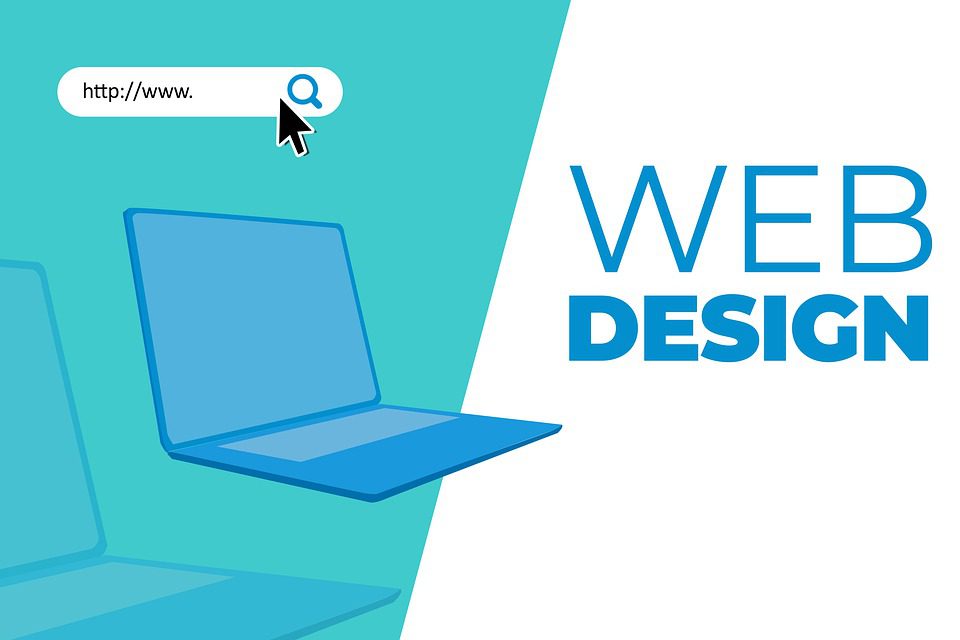E-Learning menjadi media pembelajaran yang secara khusus berlangsung secara online dan menjadi alternatif saat belajar tatap muka berhenti sementara sejak kondisi pandemi. Bahkan belakangan banyak orang membuat website khusus pembelajaran.
Dengan tujuan berbagi informasi dan mendapatkan keuntungan. Nah, kira-kira susah tidak ya, membuat situs E-Learning?
Apa itu E-Learning
Merupakan sistem pembelajaran berbasis elektronik yang berlangsung secara online. Dan bisa juga didefinisikan sebagai sebuah bentuk teknologi informasi yang diterapkan pada bidang pendidikan.
Dengan menggunakan website yang memberikan akses mudah pada semua orang di mana saja dan kapan saja.
Apa itu Domain?
Domain merupakan alamat yang harus Anda miliki untuk mengakses dan membuat sebuah situs atau website. Domain terdiri dari dua elemen pendiri utama yakni, ekstensi dan website. Misalnya: nama situs+ekstensi (.com, .id, .co.id dan masih banyak yang lainnya.)
Langkah Cara Membuat E-Learning
E-learning menjadi media belajar yang populer terutama di masa pandemi seperti saat ini. Karena kegiatan belajar mengajar harus berlangsung secara online. Pada kesempatan kali ini kami akan memberikan cara membuat E-Learning dengan mengikuti panduan di bawah ini:
- Buat Website Lebih Dulu
Langkah pertama yang harus Anda lakukan adalah dengan membuat website sebagai media berbagi ilmu. Serta menjadi tempat siswa Anda untuk belajar nantinya. Ada beberapa hal yang harus Anda pertimbangkan saat membuat website.
Seperti menentukan domain yang unik sehingga membedakan dengan website E-Learning lainnya. Jika sudah menentukan nama domain maka Anda bisa mencari web hosting yang tepat dan cocok sebagai tempat penyimpanan dari semua data yang Anda miliki.
- Lengkapi Plugin
Jika Anda sudah memiliki website maka berikutnya Anda harus mengubahnya menjadi platform E-Learning dengan menambahkan beberapa plugin yang sudah tersedia di website.
Beberapa plugin tersebut adalah:
- Tutor LMS
Sebagai komponen utama, plugin ini mengurus semua hal yang berkaitan dengan e-learning di website Anda agar berjalan dengan optimal. Terdapat dalam dua versi, gratis dan berbayar. Dan tentunya versi berbayar akan memberikan banyak fitur yang lebih baik.
- Moodle
Merupakan plugin yang bisa Anda gunakan secara gratis untuk mendukung website Anda agar dapat bekerja secara maksimal.
- WooCommerce
Plugin ini bisa Anda gunakan untuk melihat konten potensial dan gratis namun memiliki fitur yang terbilang lengkap.
- vooPlayer
Plugin ini akan memungkinkan Anda untuk menampilkan video pembelajaran di website yang Anda tujukan bagi mahasiswa yang bergabung dalam E-Learning.
- Edumax
Selanjutnya adalah plugin yang bisa Anda gunakan untuk membuat Tutor LMS menjadi lebih maksimal dan memiliki potensi.
Untuk semua proses instalasi plugin di atas caranya sama saja dengan cara menginstall plugin pada umumnya. Jadi Anda tidak akan kesulitan saat akan menginstall semua plugin yang Anda perlukan untuk website E-Learning.
- Membuat Kelas Online
Jika semua plugin sudah terpasang maka selanjutnya Anda bisa membuat kelas E-Learning dengan cara berikut:
- Langkah pertama pilih opsi Tutor LMS > Courses > Add New.
- Jika sudah muncul editor untuk membuat kelas, Anda bisa mengatur semua mulai dari Title (Judul), Deskription (Deskripsi Kelas) lalu jangan lupa memasang gambar.
- Anda juga bisa membatasi jumlah siswa dengan melakukan pengaturan pada opsi Maximum Students. Dan atur tingkat kesulitan pada opsi Difficulty Level.
- Selanjutnya scroll ke bawah lalu temukan opsi Course Builder untuk membuat pembelajaran yang akan Anda ajarkan.
- Untuk menambahkan pelajaran Anda bisa klik Add New Topic yang nanti akan muncul menu baru di bawah berisikan judul materi serta penjelasan singkat. Isi kedua kolom tersebut lalu klik Add Topic.
- Jika pelajaran sudah Anda buat lalu klik Add New Lesson untuk memasukkan materi yang sudah Anda buat dalam bentuk per bab.
- Jika muncul jendela baru, Anda bisa mengisi judul bab dan penjelasan singkat tentang bab tersebut.
- Lanjut scroll ke bawah lalu Anda akan bertemu dengan beberapa fitur ini:
- Featured Image: Klik opsi ini untuk menambahkan gambar thumbnail untuk membuat postingan menarik.
- Video source: dapat Anda gunakan untuk menambahkan video penjelasan bab.
- Video playback time: berfungsi untuk mengatur durasi video pada setiap bab.
- Upload Attachment: untuk menambahkan materi tertulis yang ada pada bab tersebut.
- Apabila semua kolom telah terisi, maka Anda bisa klik opsi Update Lesson untuk mengupload kelas belajar yang telah Anda buat.
Anda bisa mengulangi cara di atas untuk membuat pembelajaran dan bab lainnya sebanyak yang Anda butuhkan.
- Membuat Ujian untuk Siswa
Jika Anda sudah memiliki kelas pembelajaran jangan lupa untuk membuat ujian berbasis web untuk para siswa yang bergabung dengan Anda. Caranya pun sangat mudah, Anda bisa ikuti petunjuk di bawah ini:
- Klik Add Topic Quiz yang berada di samping opsi Add New Lesson.
- Muncul jendela baru Quiz Info berisikan kolom yang bisa Anda isi dengan nama ujian beserta deskripsi singkat.
- Kemudian klik Save & Next.
- Berikutnya akan muncul jendela Questions yang bisa Anda gunakan untuk membuat pertanyaan seputar ujian. Totor LMS menyediakan sekitar 10 jenis pertanyaan yang dapat Anda pilih mulai dari pilihan ganda, essay, benar atau salah dan yang lainnya.
- Lanjut menuju ke halaman setting yang bisa Anda atur dan sesuaikan dengan kebutuhan, seperti:
- Time Limit: batas waktu yang Anda berikan pada siswa yang mengikuti ujian.
- Attempts Allowed: batas jumlah siswa yang boleh ikut ujian.
- Passing Grade: nilai minimum yang harus siswa raih agar lulus ujian.
- Max Question Allowed to Answer: jumlah pertanyaan yang bisa siswa isi atau jawab.
- Mengatur Sistem Penjualan Kursus
Anda bisa menjual atau memonetisasi E-Learning dengan cara membuat produk terlebih dahulu, begini caranya:
- Pilh plugin WooCommerce >> Products >> Add New.
- Lalu isi nama, deskripsi Reguler Price maupun Sale Price, kemudian centang For Tutor sehingga Tutor LMS dapat menggunakannya. Jika sudah bisa langsung klik opsi Publish.
- Kemudian edit kelas yang sudah Anda buat tadi untuk menambahkan opsi pembayaran.
- Scroll ke bawah hingga menemukan menu Add Product.
- Pilih Course Type : Paid selanjutnya pilih produk yang tadi sudah Anda buat di plugin WooCommerce dan pilih opsi Select Products. Sekarang Anda akan mendapatkan pemasukan dari semua kelas yang sudah berhasil terjual.
Siap Membuat E-Learning Anda Sendiri?
Setelah membaca semua panduan di atas, apakah kini Anda siap membuat E-Learning Anda sendiri? Tapi sebelum itu pastikan Anda sudah menemukan hosting yang tepat dan cocok untuk website E-Learning Anda.